Terkadang Anda tidak sengaja menghapus file yang Anda butuhkan. Misalnya, file tersebut adalah rekaman audio atau video. Memulihkan catatan ini tidak akan sulit bagi Anda, tk. ada banyak file multimedia di world wide web yang luas. Tetapi bagaimana dengan dokumen dan laporan yang sangat berharga bagi Anda. Dalam hal ini, program pemulihan data dapat datang untuk menyelamatkan.

Itu perlu
Perangkat lunak pemulihan data hard disk
instruksi
Langkah 1
Hal terpenting dalam bisnis ini adalah menghentikan pekerjaan apa pun di komputer. Saat Anda menghapus file, file tersebut hanya ditimpa, tetapi tidak dihapus seperti yang Anda pikirkan. Jika Anda melihat informasi tentang ruang kosong pada disk, Anda dapat melihat bahwa ada sejumlah ruang kosong di dalamnya. Ternyata hard drive terus-menerus diisi dengan informasi, tetapi informasi yang tidak perlu yang Anda hapus menjadi tidak terlihat. Oleh karena itu, dengan menggunakan program khusus, Anda dapat memulihkan hingga 99% file yang terhapus. Ini hanya mungkin dengan syarat bahwa setelah menghapusnya, tidak ada operasi yang dilakukan dengan file di hard disk (membuat dan menghapus folder dan dokumen). Segera setelah Anda menemukan bahwa file yang diperlukan hilang, lakukan langkah-langkah berikut:
- batalkan semua pekerjaan yang sedang Anda lakukan saat ini;
- instal program khusus untuk memulihkan file yang dihapus;
- setelah pemulihan mereka, Anda dapat melanjutkan pekerjaan Anda.

Langkah 2
Mari kita gunakan utilitas Ontrack Easy Recovery untuk pemulihan data. Program multifungsi ini dibedakan oleh kesederhanaan dan berbagai pengaturannya. Buka program, itu akan secara otomatis mulai memindai disk Anda. Pilih disk tempat file dihapus, klik "Selanjutnya". Di jendela yang muncul, program secara otomatis mendeteksi sistem file disk, Anda juga dapat mengaturnya secara pribadi dengan mengklik tombol "Opsi Lanjutan". Setelah itu, klik "Next" lagi, pencarian file yang baru saja dihapus akan dimulai. Setelah pemindaian mendalam, Anda akan melihat hasilnya: semua file yang Anda lihat di jendela ini dapat dipulihkan. Untuk melakukan ini, Anda dapat menggunakan tombol pada toolbar atau memilih salah satu item dalam menu konteks file.
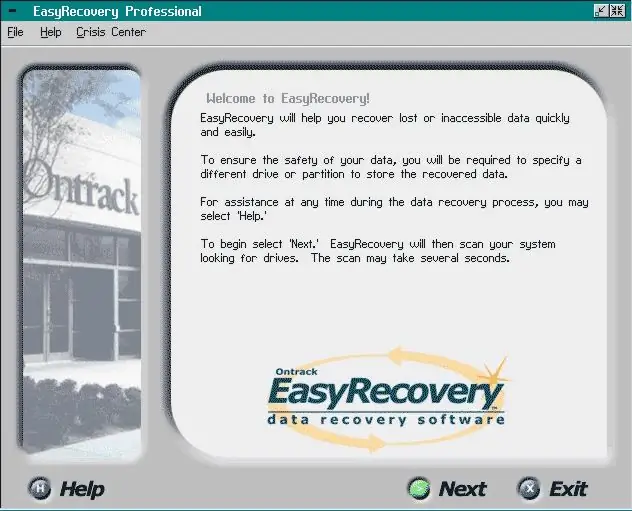
Langkah 3
Juga dalam program ini, kemampuan untuk memulihkan data tanpa adanya sistem operasi pada hard disk diimplementasikan dengan baik. Untuk melakukan ini, Anda perlu membuat floppy disk yang dapat di-boot, kemampuan untuk membuat floppy seperti itu hanya ada di komputer yang sedang berjalan. Start Menu - Programs - Easy Recovery - Membuat Disket Boot Darurat. Restart komputer, tekan tombol "Del" pada keyboard, di BIOS, pilih boot dari floppy disk (Floppy), "F10". Setelah reboot, floppy disk akan dimuat, sekarang Anda dapat mengembalikan file yang Anda butuhkan.






